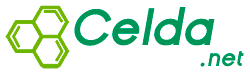Cuando se trata de insertar símbolos en Excel, las cosas pueden complicarse un poco. Necesitas conocer el atajo de teclado, o usar los métodos que no son muy sencillos. Y hay muchos símbolos que mucha gente necesita insertar regularmente, como el símbolo del grado, el símbolo del céntimo, el símbolo delta, etc.
Nota: En este tutorial, he mostrado todos los métodos para el símbolo de la letra mayúscula griega Delta (Δ). Puedes usar los mismos métodos para otros símbolos delta también.
Glosario
Insertar el Símbolo Delta en Excel
En este tutorial, les mostraré seis maneras fáciles de insertar el símbolo delta (Δ) en Excel (incluyendo un atajo de teclado).
El método que utilice dependerá del tipo de datos que tenga.
¡Así que empecemos!
Usando el atajo del teclado (solución alternativa)
Delta es un personaje griego y, por desgracia, no hay ningún atajo en Excel para insertarlo. Pero si puedes trabajar con el símbolo que se muestra a continuación, puedes usar un atajo de teclado. El símbolo de abajo es un triángulo sólido (mientras que un Delta es sólo un triángulo sin relleno).
▲
A continuación se presentan los pasos para insertar el símbolo delta (triángulo sólido/símbolo de la flecha) en Excel utilizando un atajo de teclado:
- Seleccione la celda en la que desea insertar el símbolo de grado.
- Presione F2 para entrar en el modo de edición.
- Utilice el atajo de teclado – ALT + 30 (debe mantener pulsada la tecla ALT y luego pulsar 30 desde el teclado numérico de su teclado).
Nota : Este atajo de teclado funciona sólo si tienes un teclado numérico de 10 teclas en tu teclado. Si no tienes un teclado numérico, primero debes activar el bloqueo de números y luego usar este atajo de teclado.
Copiar y Pegar el Símbolo Delta
Una forma muy rápida y limpia de obtener el símbolo delta en Excel es copiarlo de otro lugar. Puede ser un símbolo delta que ya ha insertado en la hoja de trabajo o puede copiarlo de una página web. Abajo está el símbolo delta que puedes copiar y pegar en Excel.
Δ
Cambiar la fuente al símbolo
Si sólo necesitas el símbolo delta en una celda (que no tendría nada más), puedes cambiar la fuente para lograrlo.
Estos son los pasos para hacer esto:
- Introduce D en una celda donde quieras el símbolo delta.
- Cambie la fuente a «Símbolo».
Esto cambiará instantáneamente el contenido de la célula a un símbolo Delta.
Tenga en cuenta que este método no es adecuado cuando se desea tener un texto adicional en la celda junto con el símbolo delta. Dado que este método cambia la fuente de la celda completa, cualquier cosa que introduzca en esta celda se convertirá en símbolos.
Uso del cuadro de diálogo de inserción de símbolos
Esta es una forma un poco más larga de insertar el símbolo delta, pero una vez que lo tengas insertado en un lugar, puedes simplemente copiarlo y pegarlo para reutilizarlo.
Estos son los pasos para insertar el símbolo Delta usando el cuadro de diálogo Insertar símbolo:
- Haga clic en la pestaña de inserción en la cinta.
- En el grupo de Símbolos, haga clic en el icono de Símbolos.
- En el cuadro de diálogo de Símbolos que se abre, selecciona el ‘Griego y Copto’ como subconjunto de fuentes.
- Desplácese hacia abajo, encuentre y seleccione el símbolo delta (puede que tenga que pasar algún tiempo localizándolo entre todos los símbolos).
- Haga clic en Insertar.
Esto insertará el símbolo delta en la celda seleccionada.
Usando la función de autocorrección de Excel
Este método es mi favorito.
Excel tiene una función que permite autocorregir automáticamente las palabras mal escritas. Ya hay una lista de correcciones preestablecidas que Excel identifica y corrige para ti.
Podemos usar esta característica para asignar un código al símbolo delta (en este ejemplo, estoy usando DSYM como código. Puedes usar lo que quieras).
Ahora, cada vez que introduzca el código en cualquier celda, se convertirá automáticamente en el símbolo delta.